作者:bluebird118在日常的工作中,大家有没有将excel中文本的内容连接起来,进而形成数据报表你是怎么做的呢,今天在这里,小朱就为你介绍几种方法如下图所示,我们将以下四个单元格的内容连接在一起将多个单元格中的文本连接在一起?。
第1种方法:当然是最笨的方法,就是直接将一个单元格一个单元格地将文本复制,然后粘贴在一起这个方法效率太低,在这里就不介绍了第2种方法:使用连接符&如下图在E1单元格内,输入=A1&B1&C1&D1,然后按回车,即可返回结果。
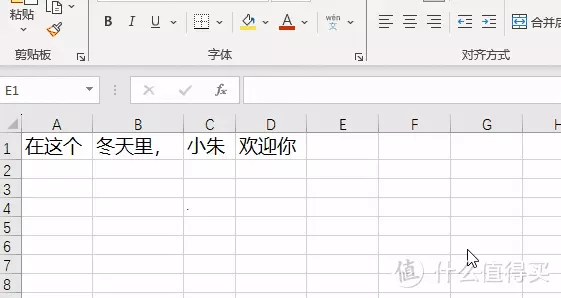
第3种方法:使用CONCATENATE函数CONCATENATE函数作用是将两个或多个文本字符串联接成一个文本字符串函数公式:=CONCATENATE(value1, [value2, ...])连接项可以是文本、数字、单元格引用或这些项的组合。
文本、符号等要使用双引号如下图在E1单元格内,输入=CONCATENATE(A1,B1,C1,D1),然后按回车,即可返回结果。
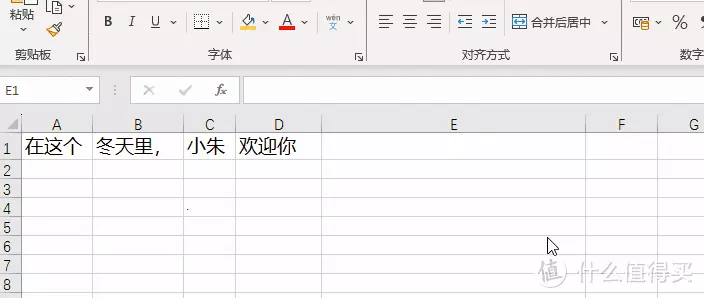
第4种方法:使用CONCAT函数CONCAT 函数组合了来自多个范围和/或字符串的文本,但不提供分隔符或 IgnoreEmpty 参数 其实,CONCAT 函数是替换CONCATENATE函数的 但是,为了与早期版本的 Excel 兼容,CONCATENATE 函数将仍然可用。
如下图在E1单元格内,输入=CONCAT(A1,B1,C1,D1),然后按回车,即可返回结果
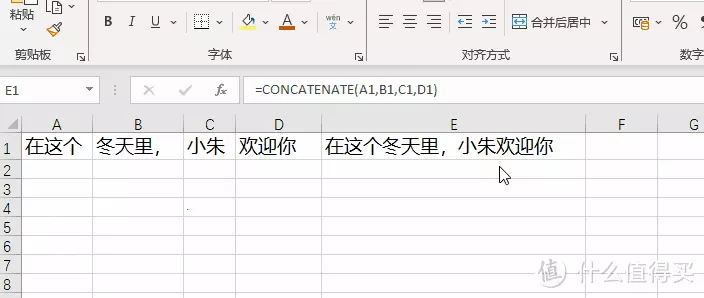
第5种方法:使用PHONETIC函数PHONETIC 函数语法结构为:PHONETIC(reference)PHONETIC 函数使用起来非常简便如下图在E1单元格内,输入=PHONETIC(A1:D1),然后按回车,即可返回结果。
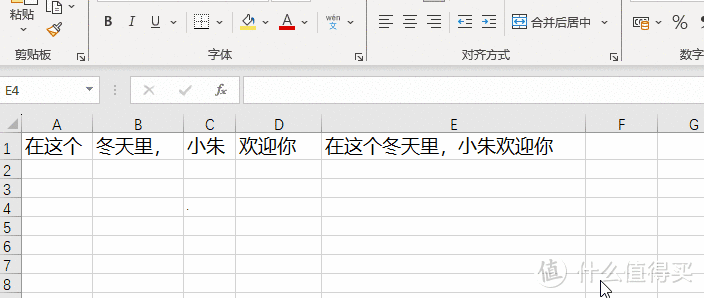
第6种方法:使用TEXTJOIN 函数TEXTJOIN函数将多个区域和/或字符串的文本组合起来,并包括你在要组合的各文本值之间指定的分隔符 如果分隔符是空的文本字符串,则此函数将有效连接这些区域值得关注的是,TEXTJOIN函数在office2019以上版本或office 365中才可以使用。
这个函数的语法结构是TEXTJOIN(分隔符, ignore_empty, text1, [text2], …),或=TEXTJOIN(分隔符,TRUE或FALSE,需要合并的字符串区域或列表)其中ignore_empty参数含义:如果为
TRUE,则忽略空白单元格。如下图在E1单元格内,输入=TEXTJOIN("",TRUE,A1:D1),然后按回车,即可返回结果。
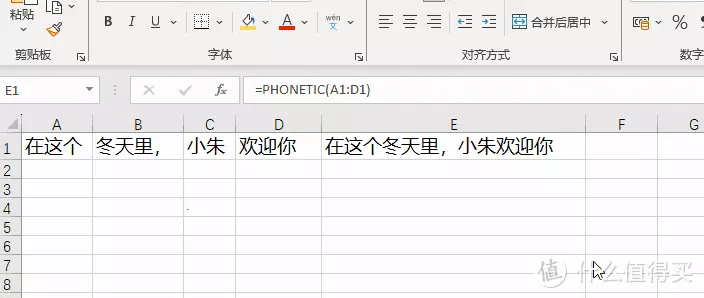
阅读更多办公软件精彩内容,可前往什么值得买查看
亲爱的读者们,感谢您花时间阅读本文。如果您对本文有任何疑问或建议,请随时联系我。我非常乐意与您交流。



发表评论:
◎欢迎参与讨论,请在这里发表您的看法、交流您的观点。